【テンプレ無料配布】Googleマップの評価を上げる「お願いの仕方」とPOPデザイン例

あなたが初めての土地でランチを探しているとしましょう。
Googleマップでお店を見つけた時、「評価:4.2(口コミ12件)」と「評価:なし(口コミ0件)」が並んでいたら、どちらを選びますか?
正直、0件の店はそれだけでスルーされます。味がどうこう以前に、「誰も行ってない」という状態が心理的な地雷になってしまうんです。
本コラムでは、「口コミってどうお願いすればいいの?」という悩みを持つ飲食店の方向けに、店舗スタッフでも明日から実践できる声かけのコツやルールをまとめました。口コミPOPの作り方や雛形をダウンロードできるようにしているので、必要な方は是非使ってくださいね!
施策①「書いてもらう」はお願いの仕方で決まる

なぜ「口コミ0件」はマズいのか?
口コミ0件の状態は、「知られてない」のではなく、「誰も言及してない」というネガティブなサインになります。
来店の可能性が減るだけでなく、Googleの仕様上、表示順位にも影響が出るので見つけてもらえる確率そのものが変わってくるんです。
つまり、「口コミがない=存在しないに等しい」というのがweb集客の現実です。
人は他人の評価に期待しがち
レビュー文化の現代では、「うまそう」より「評価がいい」が優先されます。化粧品を購入するときもレビューを調べますし、就職や転職するときも企業の評判を調べますよね。
こうしたレビュー文化が根付いているのは「失敗したくないから」なんです。気になっている異性とのデートや、奮発して家族を連れてきた旅行で雰囲気を台無しにしたくないですもんね。
日本人だけでなく特にインバウンドの観光客にとっては、Googleマップがインフラです。
誰かの「また来たい!」「このメニューがオススメ!」という一言が、あなたのお店が選ばれる最後のひと押しになります。
そんな状況では「口コミをお願いする仕組み」を作らない手はありません。
施策②「書いてください」では書かれない!効果的な声掛け例3選

「口コミ書いてくださいね~」と軽く言うだけでは、9割はスルーされます。
お客様の立場からすると、「時間がかかりそう」「面倒くさそう」「そもそもどこで書くの?」と感じているんです。
つまり、「書く気はあるけど行動に移せない人」を動かすには、具体的かつライトな一言が必要です。ただ、一番大事なことは「断りやすい雰囲気も出すこと」です。断りづらいと店舗の印象自体が悪くなってしまいますからね。
以下に、現場でそのまま使える声かけ例を5つご紹介します。
声掛け例
①「今ちょうど口コミ頑張ってまして…一言だけでも書いてもらえたらめちゃくちゃ嬉しいです!」
単刀直入なパターンですが、気持ちよく酔われている方なんかはスッと書いてくれますよ。
②「すぐ終わるので!QR読み込むとすぐページ出てきます!」
こちらは「手間を取らせない」パターンです。口コミを書くためのPOPを作る必要があるので、作り方は次の見出しで紹介します。
③「今日もし何か気に入ってもらえたら、口コミに一言だけ感想いただけませんか?」
条件付きで「お客様からすると話を終わらせやすい」ので1番使いやすいかもしれません。呼びかけても「はーい」で終わりそうなイメージですからね。声掛けのハードルが高い方はまずこれですね。
QRコードの作り方
次にすぐGoogleマップで口コミを書いてもらうためのQRコードの作り方をご案内します。幾つかのデザインテンプレートもご用意してますので、ご活用ください。
作成の手順は以下となります。
①Googleマップ口コミページへのURLを取得
②URLをQRコードに変換
③QRコードを使ってPOPデザインを作成
では順番に行きましょう。
①Googleマップ口コミページへのURLを取得
ブラウザからご自身の管理している店舗名で検索をしてください。
検索結果画面がそのままGoogleマップの管理画面となっています。クチコミ部分を押すと赤枠のように「クチコミを増やす」というボタンが出てきます。
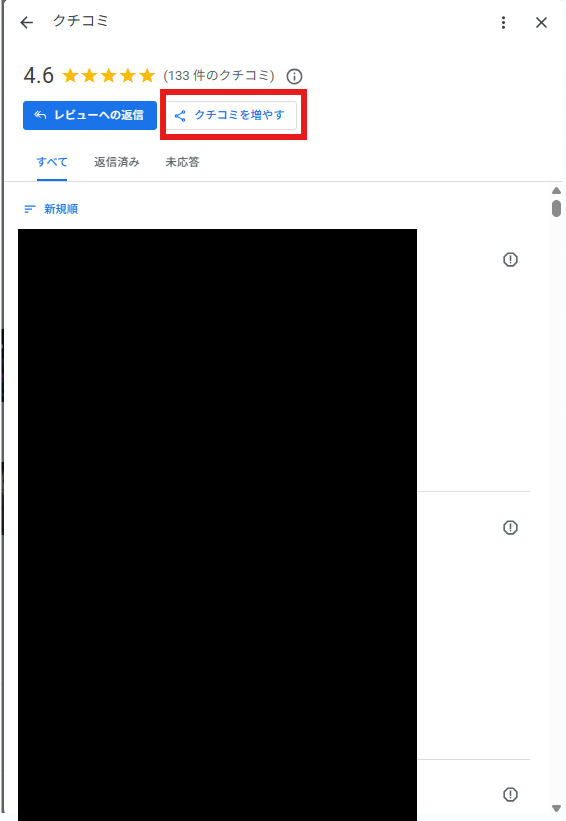
このボタンを押すと以下のような画面になるので、URLが発行できます。
下に出ているQRコードを保存することでそのままデザインに活用できますが、「QRコードのデザインを店舗のブランドカラーと揃えたい!」という場合は②の方法がオススメです。
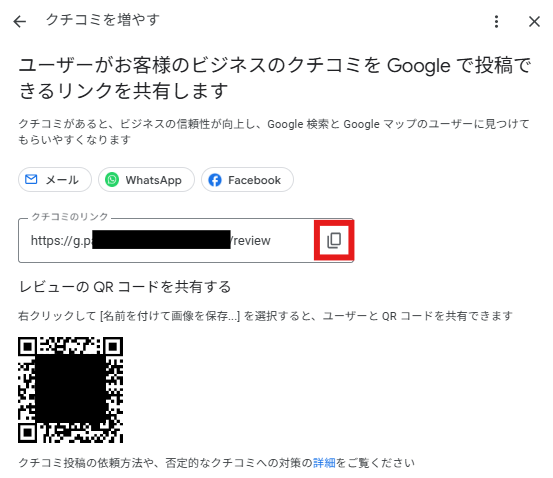
URLをコピーできたら次の手順に進みましょう!
②URLをQRコードに変換
以下のツールを使ってURLをQRコードに変換しましょう。今回のようなPOPは勿論、以下のような状況で便利です。
・チラシ広告に載せるQRコードをパラメーター付きのものにして、GA4でチラシ経由のアクセスを見たい
・名刺に載せるQRコードを可愛くデザインしたい
下記がデザインサイトになります。
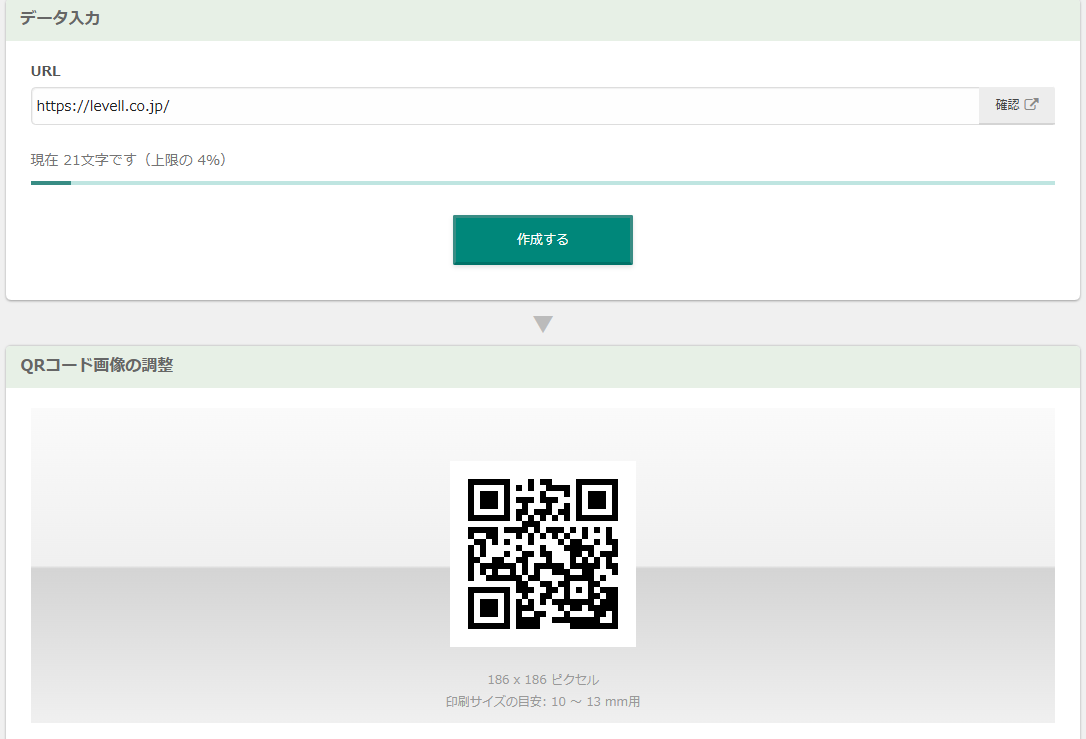
URLの部分に先ほどのクチコミURLを入れて「作成する」を押すとQRコードが生成できます。
下の部分にスクロールすると、以下のように細かいデザイン調整ができます。
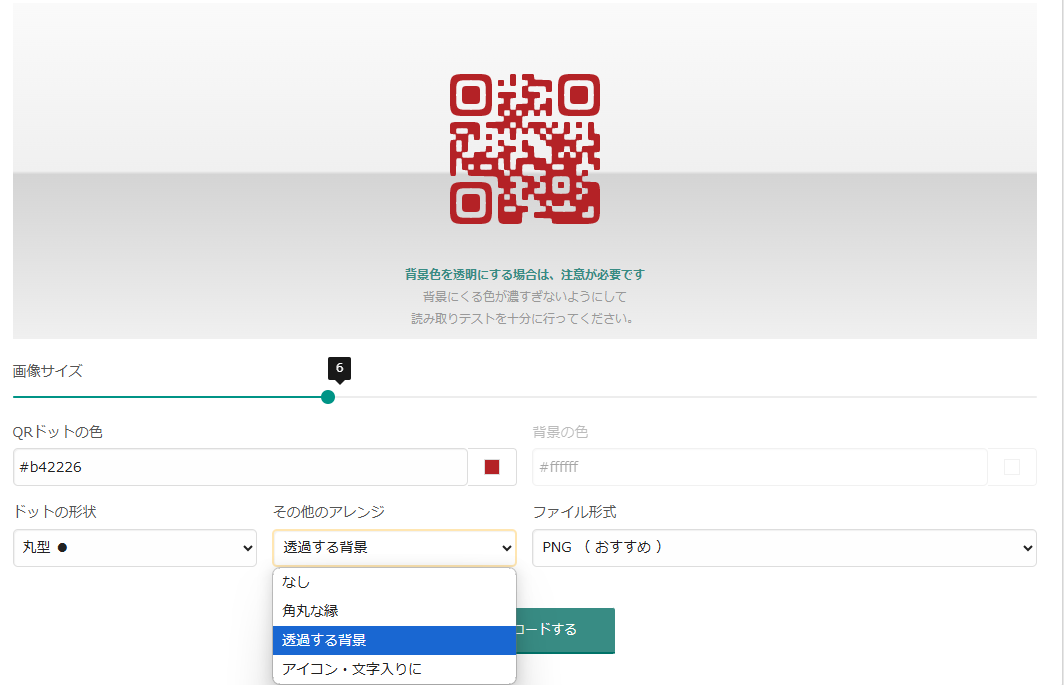
真新しい設定は以下で、自由度が高いので重宝しています。
・カラーをカラーコードで指定できる
・背景を透過できる
・アイコンや文字を入れられる
③QRコードを使ってPOPデザインを作成
最後にPOPデータの作成です。個人的にはサクッと作れるCanvaを推奨しているので、こちらにはCanvaのデザインテンプレートを幾つか用意します。URLをクリックするだけで編集できるので、保存したQRを貼り付けて、PDFに書き出して印刷してくださいね。
POPデザインとテンプレート
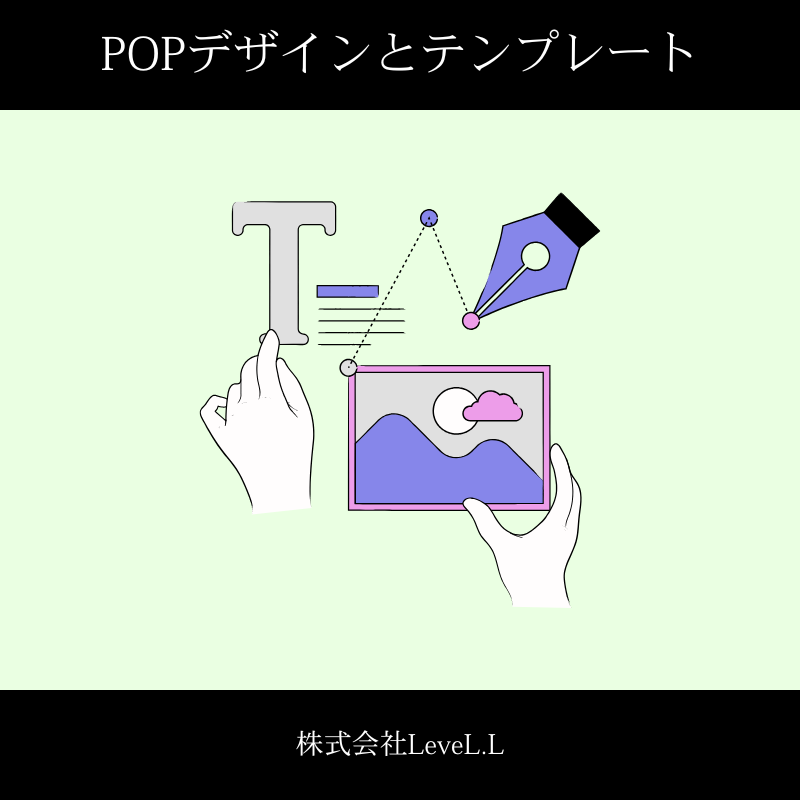
3つのデザイン例を作成しました。下記が各デザインと、テンプレートリンクになります。Canvaというブラウザツールのアカウントを作成している方でしたら、リンクをクリックするだけですぐ編集できます。
基本は無料ツールになりますので、アカウントを持っていない方もGoogleアカウントで一瞬でアカウントが出来ますよ。
デザイン例とリンク

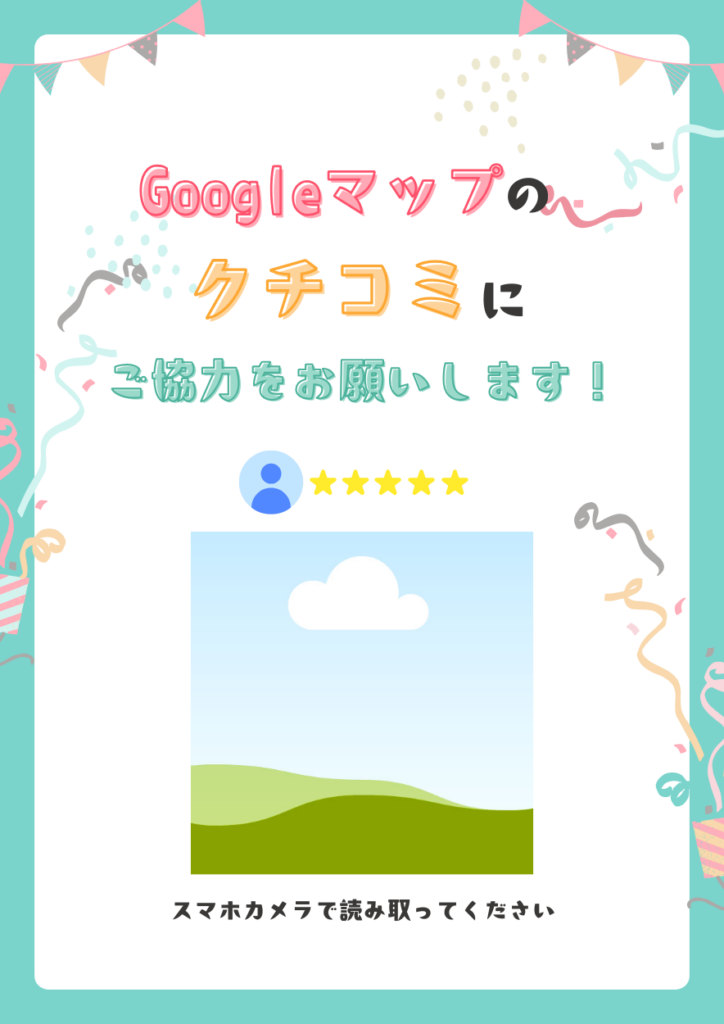
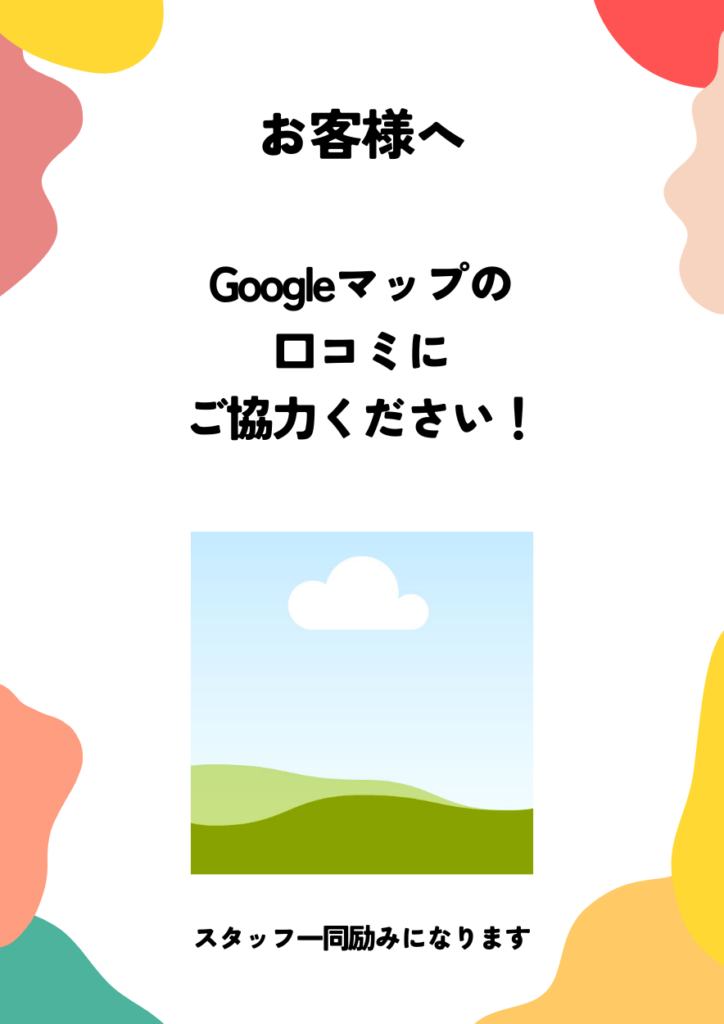
上記のようにCanvaだと簡単にデザインすることが可能です。
この3枚のデザインを以下のURLから編集できるようにしています。真ん中の四角部分にQRコードの画像をドラッグ&ドロップすることですぐに完成しますので是非ご活用ください。
施策③:口コミのお願いにあたって気を付けたいこと

「煮卵サービスで★5投稿」は即アウト
Googleは口コミ投稿に対して、インセンティブ提供を明確に禁止しています。
「口コミ投稿でドリンク1杯無料!」「煮卵サービス!」はルール違反で、アカウント停止の可能性もあるため、絶対にNGです。
短期的には口コミが増えるかもしれませんが、長期的にGoogleマップ上の信頼性が下がります。
とはいえこういった訴求が絶えないことも事実です。「バレないからいいや」と続けていると突然不利益を被る可能性もあるため、個人的には推奨できません。結局は直接お願いすることが1番の近道だったりするので、この記事を書いています。
だからこそ書きやすくする工夫としてPOPの活用をオススメしています。
施策④:悪い口コミを恐れる前に良い口コミを貯めるべし

こちらは読んで字のごとくです。風評被害で事実ではない書き込みも一定数出てきてしまいます。長く営業していると仕方ないことですが、悪い口コミだけが溜まってしまう前に良い口コミを貯めましょう。
口コミも物によっては消せる
Googleのガイドラインに違反する口コミについては、申請が認められると削除できます。削除方法についてはこちらに記事で解説しているので参考にしてみてください。
ちなみに削除はオーナー権限を持たない一般ユーザーでも可能です。
とはいえ削除されないことの方が多いので、削除に固執するよりも「いい声」を増やして相対的に薄める戦略の方が現実的でしょう。
まとめ

「口コミって、お願いしづらいんだよなぁ…」
そんな気持ちも分かりますが、ルールを守って丁寧にお願いすれば、お客様との距離を縮めるチャンスにもなるんです。
必要に応じて、口コミPOPのテンプレートやQRコード設置マニュアルなどもご提供できますので、気軽にご相談くださいね!